Graphical Mode(グラフィカルモード)
Graphical Modeでは検出したピッチが画面に表示され、グラフ上に望みのピッチをさらに描くことができるので、ピッチやバイブレーションの補正及び追加を完全にコントロールすることができます。
Graphical Mode(グラフィカルモード)の主な機能
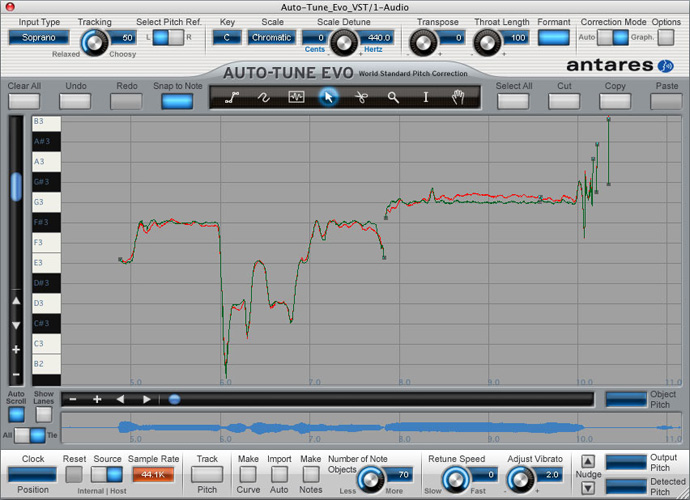
- より見やすくなったPitch Editディスプレイ
- 大幅に拡張および改善された編集ツール
- 複数回のUndo/Redo(20回まで)
- シェイプやキャラクタを維持したまま効き具合を調整できるVibrato Scaling機能
- Cursor Pitchディスプレイの復活
- 色による選択が可能な編集ディスプレイ
- リアルタイム・ビブラートデプス調整
- スナップトゥノートボタン
- ペンタブレットとの互換
- サイズ変更可能なグラフィカルモードウィンドウ New!
- 新しいノートベースのピッチ修正、ピッチシフト New!
- オブジェクトベースのリチューンスピード設定 New!
- 出力ピッチのリアルタイム表示 New!
- プログラム可能なキーボードショートカット New!
- 新しいピッチグラフディスプレイモード New!
- グローバルトランスポーズ New!
リアルタイム・ビブラートデプス調整
オリジナルパフォーマンスのビブラートを保ちつつ、ビブラートの「深さ」を調整することが可能です。
スナップトゥノートボタン
グラフィカルモードでラインツールを使用する際、指定したスケール上の音程でスナップすることができるようになりました。
ペンタブレットとの互換
グラフィカルモードでのピッチ編集など、Auto-Tuneの様々な編集を、市販のペンタブレットでおこなえるようになりました。
サイズ変更可能なグラフィカルモードウィンドウ New!
ほとんどのホストアプリケーションで、Auto-Tune Evoのグラフィカルモードウィンドウは、モニターのサイズが許す範囲で、リアルタイムでサイズ変更が可能です。(リアルタイムのサイズ変更に対応していないホストアプリケーションの場合、ウィンドウサイズはオプションダイアログで設定することができます。VSTホストアプリケーションの場合、サイズ変更の範囲は、最大1600×1200ピクセルに制限されます。)
新しいノートベースのピッチ修正、ピッチシフト New!
ラインとカーブに加え、Auto-Tune Evoには、全く新しいピッチ編集方法「ノートオブジェクト」が追加されました。 "Make Notes"ボタンをクリックすると、 Auto-Tune Evoはトラックしたオーディオを分析し、ターゲットのノート("Number of Note Objects"コントロールを使って詳細に修正が可能)をグラフィカル表示します。
これらのオブジェクトは、編集、ピッチシフト、個々のピッチ修正、リチューンを簡単に行うことができます。新しいノートオブジェクトは、新しいノートツールを使って描くことができ、ノート間のトランジションはカーブツールを使って簡単にカスタマイズすることができます。
その他のAuto-Tune Evoの編集テクニックと同様、ノートオブジェクトは、トラックの選択したパートに適用することができ、その他のテクニックと混合して使用することができます。編集作業に最も効果的な方法(ノート、カーブ、ライン)をいつでも自由に選択することができます。
オブジェクトベースのリチューンスピード設定 New!
Auto-Tune Evoの目立たないながらも機能的に最も強力な変更点の1つとして、リチューンスピードが、個々の修正オブジェクト(カーブ、ライン、またはノート)に別々に使用できるようになりました。
それぞれのオブジェクトが独自のリチューンスピード設定を持つことができるので、パフォーマンスの各ノートに最適なレートを得るためにリチューンスピードをオートメーション化しなくてもよくなりました。(このためリチューンスピードノブは、複数のオブジェクトが選択されている場合にのみ使用可能になります。)
出力ピッチのリアルタイム表示 New!
従来のAuto-Tuneのトラックピッチ、ライン、カーブプロットに加え、Auto-Tune Evoには、現在のリチューンスピードを基に、実際の出力ピッチを表示する新しい出力ピッチカーブが追加されました。 このカーブは、リチューンスピードを調節するたびにリアルタイムで更新されるので、各設定の正確 な効果を確実に確認することができます。
プログラム可能なキーボードショートカット New!
Auto-Tune Evoの新しいキーバインディングシステムによって、実質上すべてのグラフィカルモードの機能をQWERTYテンキー(キーボードの上部にある数字のキーなど)にアサインすることができます。そのため、どんな編集作業を行う場合でも、頻繁に使用する機能をキーボード操作1つで実行することができます。
新しいピッチグラフディスプレイモード New!
"Show Lanes"ボタンをクリックすると、ピッチディスプレイを新しい「レーン」ディスプレイに切り替えます。これは、ノートオブジェクトを使って個々のノートのピッチ修正やピッチシフトを行う際に特に便利です。
グローバルトランスポーズ New!
オートマティックモードと同様、Auto-Tune Evoのトランスポーズコントロールは、4オクターブ(セミトーン単位で±1オクターブ)の範囲で非常にクオリティーの高いピッチシフトを実現します。トラックのすべての修正オブジェクトを選択してそれらを手作業で上下に動かすことによって、グラフィカルモードで全体のトランスポーズを行うこともできますが、たいていの場合、トランスポーズ機能を使うことによってより優れた結果を得られます。このコントロールは、ピッチグラフディプレイには影響を与えません。グラフィカル編集ツールで実行されたピッチシフトの上に全体的なトランスポーズを適用します。
▲ページ上部へ


